אתה בפגישת זום, ואתה צריך לעזוב, אבל מישהו מדבר. אתה לא רוצה להפריע רק כדי לומר שאתה צריך לעזוב. מה לעשות? תמיד יש את הצ'אט של זום. אתה יכול להקליד הודעה כדי להודיע לכולם שאתה צריך ללכת מבלי לומר מילה.
איך לשלוח הודעה למישהו בזום
לשלוח הודעה למישהו או לכולם זה קל ושימושי. פתח את ה לקוח שולחן העבודה זום אם עדיין אין לך את זה והתחל פגישה. אם חלון הזום פתוח לגמרי, אפשרות הצ'אט תהיה בתחתית. אבל, אם צמצמת את החלון, אפשרות הצ'אט צריכה להיות שם לאחר שתלחץ על הנקודות.

כאשר תלחץ על אפשרות הצ'אט, ייפתח פאנל צדדי שבו תוכל לקרוא את ההודעות שלך ושל כל השאר. אתה יכול לשנות למי יימסרו ההודעות שאתה שולח. לדוגמה, היכן שכתוב משמאל, לחץ על התפריט הנפתח ובחר למי אתה רוצה לשלוח את ההודעה.
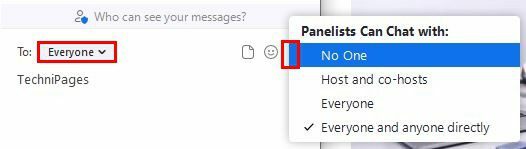
אתה יכול גם לשלוט למי המשתתפים שולחים הודעות. על ידי לחיצה על הנקודות מימין, תראה אפשרויות שונות כגון:
- אף אחד - כל ההודעות מושבתות
- מארח ומארח שותף בלבד – רק המארח ו מארח שותף יכול לשלוח הודעות לאחרים, והמשתתפים יכולים לשלוח הודעות רק למארח ולמארחים המשותפים.
- כל אחד - ההודעה שהם מקלידים תהיה ציבורית.
- כל אחד וכל אחד באופן פרטי - לא הוחלו הגבלות. המשתתפים יכולים לשלוח הודעה ציבורית ופרטית לכל מי שנמצא בפגישה.
דְמוּי אָדָם
השימוש באפשרות הצ'אט במכשיר האנדרואיד שלך הוא גם קל. הקש על הנקודות, ואפשרות הצ'אט תהיה באמצע.
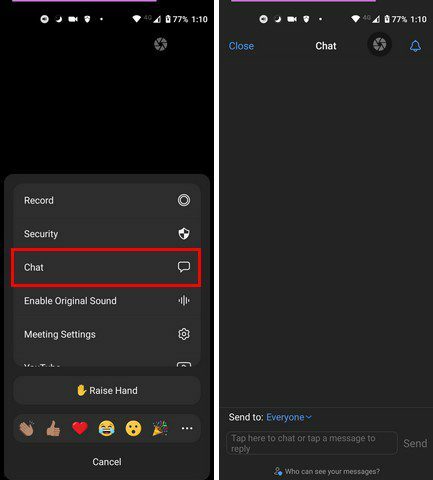
כדי לשנות למי מיועדת ההודעה, הקש על התפריט הנפתח כולם ובחר את המשתתף.
כיצד להפעיל שמירה אוטומטית של צ'אטים בזום
היכנס לחשבון Zoom שלך באמצעות פורטל האינטרנט. לאחר שנכנסת, עבור אל:
- ניהול חשבון בחלונית הניווט
- הגדרות חשבון
- כרטיסיית פגישה
- הפעל שמירה אוטומטית של צ'אטים הממוקמים בקטע צ'אט
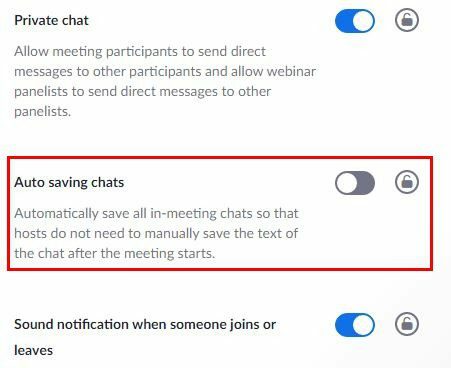
אתה יכול גם לשמור את הצ'אט באופן ידני על ידי לחיצה על הסמל שנראה כמו מדבקה. יופיע חלון קטן עם אפשרויות היכן תוכל לשמור את הצ'אט שלך.
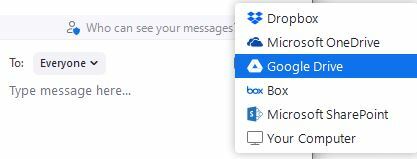
אתה יכול לבחור מבין אפשרויות כגון:
- דרופבוקס
- Microsoft OneDrive
- גוגל דרייב
- קופסא
- Microsoft SharePoint
- המחשב שלך
כיצד לגשת להקלטות פגישת זום שלך
אם אתה צריך לסקור משהו בפגישת זום שהייתה לך, אתה יכול לגשת להקלטות שלך בשתי דרכים. אתה יכול להשתמש בקישור ש-Zoom שולח לך למייל שלך כשההקלטה זמינה. לחלופין, אתה יכול להיכנס לחשבון הזום שלך, לחץ על הכרטיסייה הקלטות בצד שמאל.
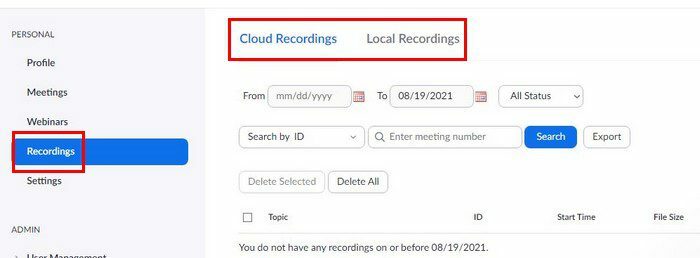
ההקלטות שלך יחולקו לשני חלקים: הקלטות בענן ו הקלטות מקומיות. ההקלטות בענן הן בדיוק זה, פגישות זום שהקלטת שנגישות רק מהענן. הקלטות מקומיות הן הקלטות זום שאתה יכול לגשת רק מהמחשב שלך.
סיכום
זום מלא בהרבה תכונות נהדרות כדי לשפר את הפגישות שלך. לדוגמה, אתה יכול לשמור את הצ'אטים שלך ואפילו להקליט את הפגישה כדי לסקור אותה מאוחר יותר. הודות לצ'אט, אתה יכול לדבר עם מישהו אחר מבלי להפריע לאחרים. עד כמה אתה מוצא את אפשרות הצ'אט בזום? הודע לי בתגובות למטה, ואל תשכח לשתף את המאמר עם אחרים ברשתות החברתיות.